「このiPhoneでTouch IDをアクティベートできません」と表示した場合の対処法
多くのユーザーが直面する「このiPhoneでTouch IDをアクティベートできません」という問題に対する効果的な解決策を紹介します。この記事では、複数の方法を掘り下げ、各解決策のメリットとデメリットを比較します。
あなたはiPhoneのTouch IDを設定しようとした際、「このiPhoneでTouch IDをアクティベートできません」というエラーメッセージに直面したことはありませんか?この問題は非常に一般的で、多くの場合、ユーザーが困惑し、どのように対処すればよいか分からないことがあります。この記事では、この問題の原因と解決策を掘り下げ、詳しく説明します。
目次隠す
一、Touch IDがアクティベートできない原因
Touch IDがアクティベートできない問題は、さまざまな原因によって発生する可能性があります。以下では、この問題が起こる主な原因を詳しく説明します。
1.ハードウェア関連の問題
- センサーの故障:Touch IDセンサー自体に物理的なダメージがある場合、正常に機能しません。これには、落下による衝撃や水損害などが含まれます。
- 汚れや傷:指紋認識センサーが汚れている、または傷がついていると、正確な読み取りが困難になります。油分、汚れ、湿気などがセンサーの表面に付着していると、センサーが指紋を正しく認識できなくなることがあります。
2.ソフトウェア関連の問題
- iOSのバグ:iOS自体のバグや、ソフトウェアの更新によって新たに発生した問題が原因で、Touch IDが機能しなくなることがあります。特に大きなアップデート後に問題が発生することが報告されています。
- 設定の誤り:デバイスの設定が適切でない場合、Touch IDはうまく機能しません。例えば、Touch IDの設定が無効になっている、または誤って設定が変更されている場合が考えられます。
3.セキュリティポリシーの制約
- 企業のセキュリティポリシー:特定の企業や組織では、セキュリティ上の理由からデバイスのTouch ID機能を無効にするポリシーを設けている場合があります。これは、リモート管理ソフトウェアを通じて設定されることが多いです。
4.ユーザーの登録エラー
- 指紋登録の問題:ユーザーが指紋を登録する際に、指がきれいでない、湿っている、または適切にセンサーに触れていないなど、技術的な問題が原因で正しく登録されない場合があります。正確な指紋登録は、Touch IDの効果的な機能には不可欠です。
これらの原因を理解することで、対処法を適切に選択し、問題の解決につなげることができます。これから解決策を紹介します。
二、Touch IDがアクティベートできない解決策
ここでは、AnyUnlockの利用、設定のリセット、そしてAppleサポートへの連絡という3つの異なるアプローチでiOSデバイスの問題を解決する方法について、具体的な操作方法とそれぞれの利点と欠点を詳しく説明します。
1、AnyUnlockを利用して解決
AnyUnlockはiMobieが提供する強力なロック解除ツールで、特に「このiPhoneでTouch IDをアクティベートできません」という問題を含む、iOSデバイスのさまざまなロック問題に対処するために設計されています。このツールは、Touch IDのアクティベーションに関連する問題を解決するだけでなく、
iPhoneスクリーンタイムの解除、Padスクリーンタイムの解除、iPhoneの強制初期化、Apple IDの忘れた時の初期化、アクティベーションロックの解除など様々な機能が備えています。
利点
- 直感的なユーザーインターフェース:AnyUnlockは非常に使いやすく、技術的な知識がなくても簡単に操作できます。
- 広範な互換性:最新のiOSバージョンおよびほとんどのiPhone、iPadモデルに対応しています。
- 高い成功率:先進的な技術を使用し、多くのロック解除シナリオで高い成功率を誇ります。
ステップ1.AnyUnlockの最新バージョンをダウンロードします。
ステップ2.USBケーブルを使用して、デバイスをコンピュータに接続します。
ステップ3.AnyUnlockのメインインターフェースで、「画面ロックを解除」機能をクリックします。

「画面ロックを解除」をクリック
ステップ4.デバイス情報を確認してから、「ダウンロード」をクリックします。

「ダウンロード」ボタンをクリック
ステップ5.検出できない場合、手動でリカバリーモードに入ります。

リカバリーモードに入る
ステップ6.ダウンロードが完成すると、「今すぐ解除」をクリックします。

「今すぐ解除」をクリック
ステップ7.解除が完成できたっら、デバイスが正常に使えるようになります。

画面ロックを正常に解除
ハードウェアに関連する問題や、物理的な損傷が原因でロックがかかっている場合は、AnyUnlockでは解決できないことがあります。この場合は、Appleサポートや専門の修理サービスを利用することを検討してください。
2、ハードリセット(強制再起動)
iOSデバイスが応答しない場合や、特定の機能が正常に動作しない場合には、ハードリセット(強制再起動)を試みると良いでしょう。これはデバイスに影響を与えず、多くの一時的な問題を解決することができます。
操作方法:
- iPhone 8以降:クイックにボリュームアップボタンを押して離し、ボリュームダウンボタンを押して離し、その後サイドボタンを長押しして、Appleロゴが表示されるまで続けます。
- iPhone 7/7 Plus:サイドボタンとボリュームダウンボタンを同時に長押しして、Appleロゴが表示されるまで続けます。
- iPhone 6s以前:ホームボタンとトップ(またはサイド)ボタンを同時に長押しして、Appleロゴが表示されるまで続けます。
3、iTunesを使用したデバイスの復元
デバイスがロックされた場合、iTunesを使用してデバイスを工場出荷時の状態にリセットすることができます。これにより、デバイスのロックを解除すると同時に、すべてのデータと設定が削除されます。
操作方法:
- 最新のiTunesがインストールされたコンピュータにデバイスを接続します。
- iTunesを開き、デバイスが表示されるまで待ちます。
- デバイスの概要ページで「iPhoneを復元」を選択します。
- 復元を確認すると、iTunesはデバイスを工場出荷時の状態にリセットし、iOSを再インストールします。

iTunesでデバイスをリセットする
4、「iPhoneを探す」を使用してデバイスをリモートで消去
iCloudの「iPhoneを探す」機能を使用して、遠隔地からデバイスのデータを完全に消去し、ロックを解除することも可能です。
操作方法:
- iCloud.comにアクセスし、Apple IDでログインします。
- 「iPhoneを探す」を選択し、デバイスリストからロックされたデバイスを選びます。
- 「デバイスを消去」を選択し、デバイスの全データを消去します。これにより、デバイスは工場出荷時の状態にリセットされます。
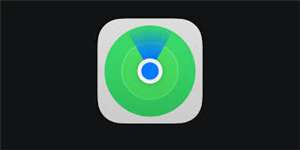
iphone-forced-initialization-2
5、Appleサポートへの連絡
デバイスのロックを解除できない場合、Appleの公式サポートに連絡して直接的な助けを求めることが最も安全な方法です。特にハードウェアの故障が疑われる場合や、セキュリティに関連する問題の解決に役立ちます。
操作方法:
- Appleの公式ウェブサイトにアクセスし、「サポート」セクションを選択します。
- 適切なサポートオプションを選び、指示に従って問題を報告し、サポートを受けます。
总结
この記事では、「このiPhoneでTouch IDをアクティベートできません」という問題に対する様々な解決策を提供しました。AnyUnlockはその使いやすさと高い成功率で特に推薦されます。問題を解決し、Touch IDの全機能を再び活用するために、AnyUnlockをダウンロードして体験してみてください。
製品関連の質問? 迅速な解決策については、サポートチームにお問い合わせください >
